- Microsoft Зберігати є важливим програмним забезпеченням, оскільки є основним джерелом для додатків Windows 10.
- Багато користувачів повідомив про помилку 0x80131500 під час використання Microsoft Store, і більшість із них вказують на Антивірус.
- Якщо ви хочете дізнатись більше про це, відвідайте наш Сторінка магазину Microsoft.
- Щоб виправити апаратне чи програмне забезпечення, перегляньте наш Центр усунення несправностей за ідеальне рішення.
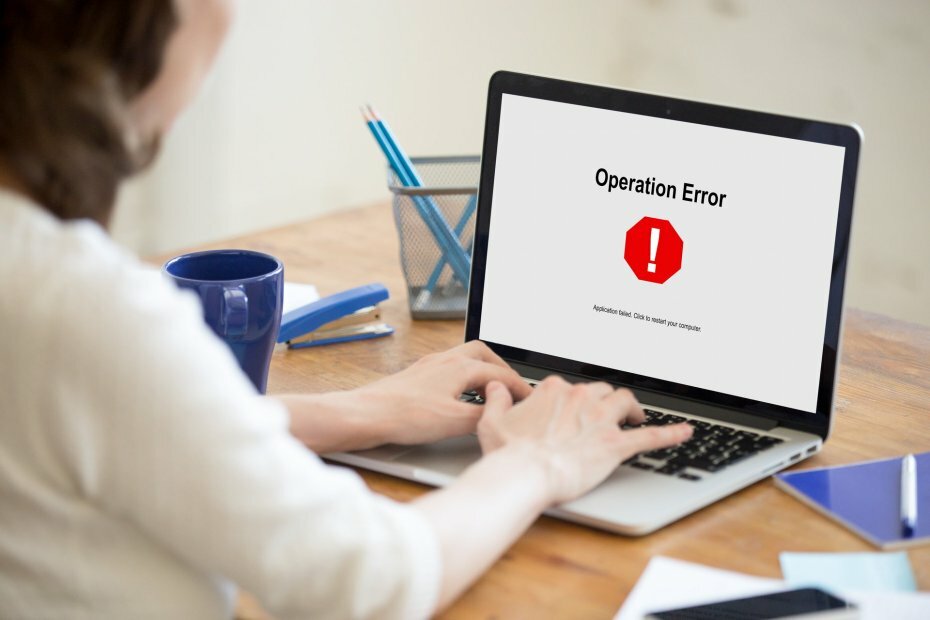
- Завантажте інструмент відновлення ПК Restoro що поставляється із запатентованими технологіями (патент доступний тут).
- Клацніть Почніть сканування знайти проблеми з Windows, які можуть спричинити проблеми з ПК.
- Клацніть Відремонтувати все щоб вирішити проблеми, що впливають на безпеку та продуктивність вашого комп’ютера
- Restoro завантажив 0 читачів цього місяця.
Microsoft Store є важливою частиною Windows 10, оскільки дозволяє легко завантажувати всілякі програми.
На жаль, багато користувачів повідомляли про помилку 0x80131500 під час спроби використовувати Microsoft Store, тому сьогодні ми покажемо вам, як виправити цю помилку.
Як можна виправити помилку 0x80131500 у Windows 10?
Помилка 0x80131505 може спричинити багато проблем на вашому ПК та перешкодити користуватися Microsoft Store. Говорячи про цю помилку, користувачі повідомляли про такі проблеми:
- 0x80131505 Магазин Windows 10 - Ця помилка зазвичай виникає при спробі отримати доступ до магазину Microsoft. Спробуйте деякі наші рішення.
- Проблеми з магазином Microsoft - Якщо у вас виникли проблеми з магазином Microsoft, можливо, ви зможете вирішити цю проблему, запустивши засіб виправлення неполадок у магазині Microsoft.
1. Вимкніть антивірус та брандмауер

У деяких випадках помилка 0x80131500 може з’явитися через ваш антивірус або брандмауер.
Наявність хорошого антивірусу дуже важлива, якщо ви хочете захиститися від Інтернет-загроз, однак, іноді і ваших антивірус може заважати роботі програм Windows і спричиняти появу цієї проблеми.
Щоб вирішити проблему, може бути непоганою ідеєю вимкнути певні антивірусні функції та перевірити, чи це вирішує проблему. Якщо ваш антивірус має вбудований брандмауер, вимкніть його та перевірте, чи це допомагає.
Якщо ви не можете знайти функцію, яка спричиняє проблему, можливо, ви захочете повністю вимкнути антивірус.
Іноді проблема може виникати навіть після того, як ви вимкнули антивірус. Якщо це трапиться, ваш останній варіант - тимчасово видалити антивірус із ПК. Після видалення антивіруса перевірте, чи проблема не зникає.
Для користувачів Norton ми отримали спеціальний путівник про те, як повністю видалити його з ПК. Є подібний путівник для користувачів McAffe.
Якщо ви використовуєте будь-яке антивірусне рішення і хочете повністю видалити його з ПК, обов’язково ознайомтесь цей дивовижний список з найкращим програмним забезпеченням для видалення, яким ви можете скористатися зараз.
Якщо видалення антивірусу вирішує проблему, вам слід подумати про перехід на інший антивірус. Доступно багато чудових антивірусних рішень, але ми рекомендуємо вам VIPRE Antivirus Plus.
Він пропонує чудовий захист за розумну ціну та безкоштовну підтримку клієнтів у США.

VIPRE Antivirus Plus
VIPRE не заважає Microsoft Store і пропонує інтелектуальний захист вашого ПК.
Відвідайте веб-сайт
2. Змініть регіональні налаштування
- Відкрийте Налаштування програми і перейти до Час і мова розділ.
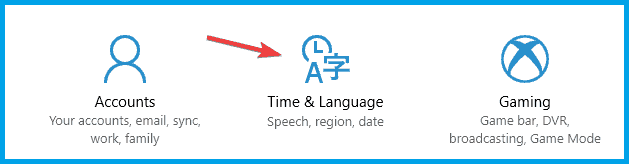
- Виберіть Вкладка "Регіон та мова" і змінити свою країну або регіон.
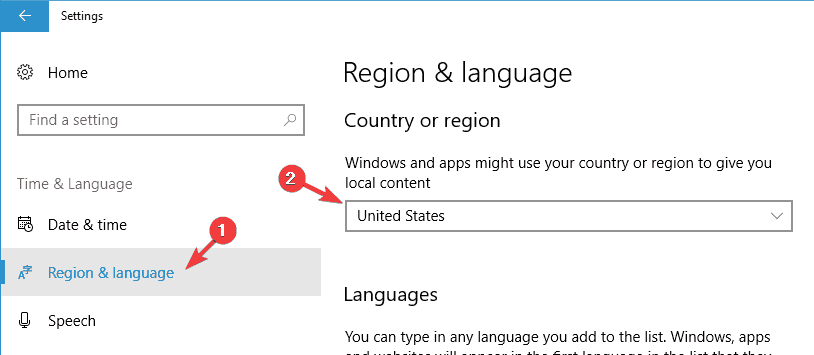
У вас виникають проблеми з відкриттям програми налаштування? Погляньте на цю статтю, щоб вирішити проблему
3. Замініть бездротовий адаптер
 Кілька користувачів повідомили, що цю проблему спричинив проблемний бездротовий адаптер. Незважаючи на те, що підключення до Інтернету працює без проблем, користувачі повідомляли про проблеми з Microsoft Store.
Кілька користувачів повідомили, що цю проблему спричинив проблемний бездротовий адаптер. Незважаючи на те, що підключення до Інтернету працює без проблем, користувачі повідомляли про проблеми з Microsoft Store.
Після переходу на інший бездротовий адаптер проблему було усунуто, тому ви можете спробувати це.
Якщо ви не маєте на увазі заміну, вам обов’язково слід розглянути Бездротовий USB-адаптер Wi-Fi для ПК. Він має подвійну антену і максимальну швидкість 1200 Мбіт / с, що працює в Стандарт 802.11AC.
- Підвищений сигнал за допомогою подвійної високочастотної антени Wi-Fi
- Надшвидка швидкість бездротового адаптера AC1200
- Супер USB 3.0 адаптер Wi-Fi для настільних ПК
- 7x24 години технічної підтримки
- Займає багато місця

Перевірити ціну
4. Скиньте кеш магазину
- Натисніть Клавіша Windows + R щоб відкрити Біжи діалогове вікно.
- Введіть wsreset.exe та натисніть Введіть.
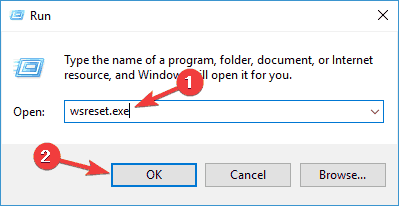
- Після скидання кеш-пам’яті спробуйте знову запустити Microsoft Store.
5. Створіть новий обліковий запис користувача
- Відкрийте програму Налаштування та перейдіть до Облікові записи> Сім'я та інші користувачі.

- Прокрутіть вниз до Інші користувачі і натисніть Додайте когось іншого до цього ПК кнопку.
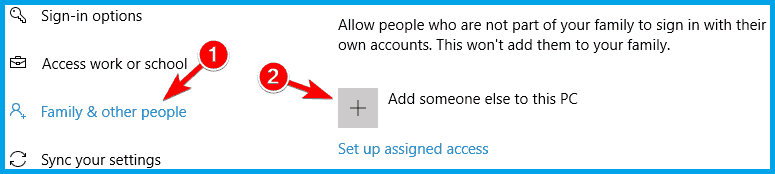
- Виберіть У мене немає даних для входу цієї людини.
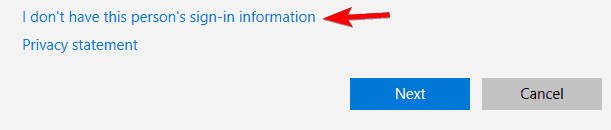
- Вибирайте Додайте користувача без облікового запису Microsoft.
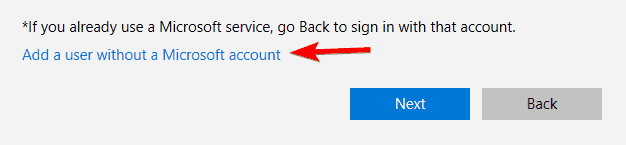
- Введіть ім’я користувача та пароль для нового користувача. Клацніть Далі.
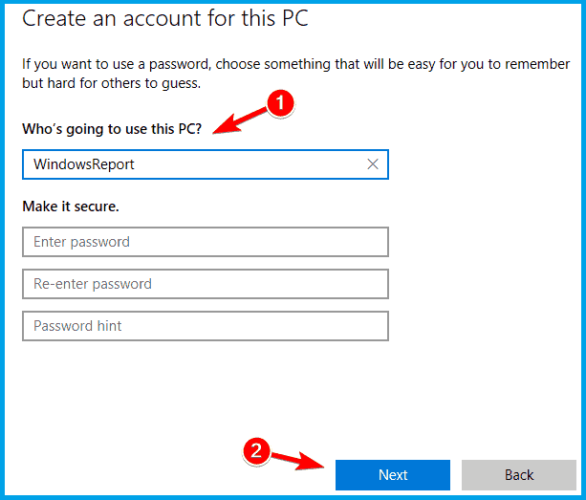
- Після закінчення перейдіть до новоствореного облікового запису та перевірте, чи все працює.
Примітка: Якщо проблема не з’являється, можливо, вам доведеться перенести всі свої особисті файли з іншого облікового запису в цей.
Запустіть сканування системи, щоб виявити потенційні помилки

Завантажте Restoro
Інструмент для ремонту ПК

Клацніть Почніть сканування знайти проблеми з Windows.

Клацніть Відремонтувати все виправити проблеми із запатентованими технологіями.
Запустіть сканування ПК за допомогою інструменту відновлення, щоб знайти помилки, що спричиняють проблеми із безпекою та уповільнення роботи. Після завершення сканування процес відновлення замінить пошкоджені файли новими файлами та компонентами Windows.
Ви також можете спробувати відновити свій пошкоджений профіль користувача. Для цього дотримуйтесь цього дивовижний путівник.
Windows не дозволяє додавати новий обліковий запис користувача? Дізнайтеся, як їх легко створити
6. Змініть DNS
- Клацніть піктограму мережі на панелі завдань і виберіть свою мережу зі списку.
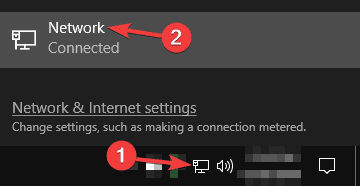
- Виберіть Змініть параметри адаптера.

- Знайдіть своє поточне з’єднання, клацніть правою кнопкою миші та виберіть Властивості.
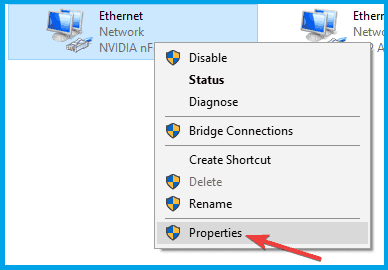
- Виберіть Інтернет-протокол версії 4 (TCP / IPv4) і натисніть на Властивості кнопку.
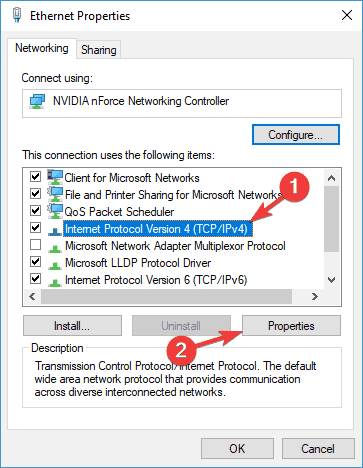
- Виберіть Використовувати наступні адреси DNS-сервера та введіть 8.8.8.8 як Бажаний DNS-сервер і 8.8.4.4 як Альтернативний DNS-сервер.
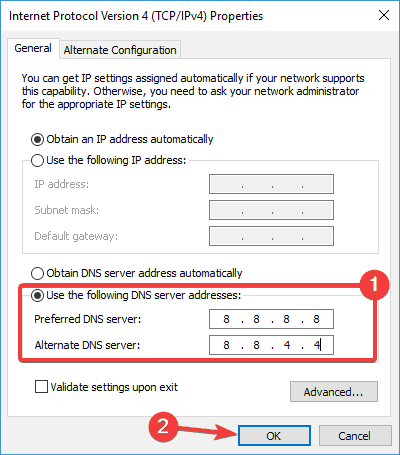
- Клацніть Подати заявку і гаразд щоб зберегти зміни.
Примітка: Якщо ви не можете отримати доступ до властивостей TCP / IPv4 у Windows 10, виконайте прості кроки з Ця стаття щоб отримати доступ ще раз.
7. Запустіть засіб усунення несправностей магазину Microsoft
 Якщо під час спроби отримати доступ до магазину Microsoft Store ви отримуєте помилку 0x80131500, можливо, проблема у вашій універсальній програмі або в самому магазині Microsoft.
Якщо під час спроби отримати доступ до магазину Microsoft Store ви отримуєте помилку 0x80131500, можливо, проблема у вашій універсальній програмі або в самому магазині Microsoft.
Якщо це так, можливо, ви зможете вирішити проблему, просто запустивши засіб усунення несправностей Microsoft Store.
Це програма, створена корпорацією Майкрософт, і призначена для вирішення багатьох поширених проблем із універсальними програмами та магазином Microsoft Store.
Щоб запустити цей засіб усунення несправностей на своєму ПК, завантажте засіб усунення несправностей Microsoft Store, а потім запустіть його і дотримуйтесь інструкцій на екрані.
8. Вийдіть із програми Xbox на ПК
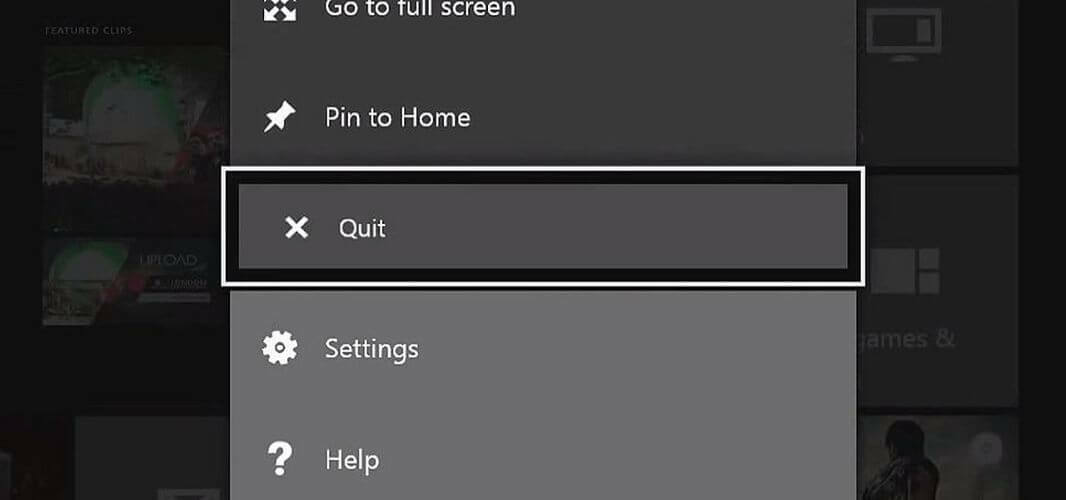
Xbox підключення - чудова функція Windows 10, але, на думку користувачів, іноді додаток Xbox може спричинити появу помилки 0x80131500.
Щоб вирішити проблему, користувачі пропонують повністю вийти з програми Xbox на ПК.
Якщо ви не можете відкрити свій додаток Xbox, то краще уважніше розгляньте це зручний путівник це допоможе вам зробити це без будь-яких проблем.
Після цього проблему слід вирішити та виправити помилку 0x80131500.
9. Виконайте сканування SFC та DISM
Запустіть сканування SFC
- Шукати cmd і натисніть на Запустити від імені адміністратора відкривати Командний рядок.

- Введіть sfc / scannow та натисніть Введіть для запуску команди.
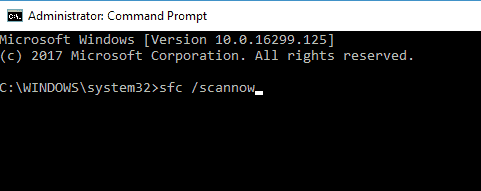
- Процес сканування може зайняти до 15 хвилин, тому не заважайте йому, поки він відновлює ваші файли.
Примітка: Якщо у вас виникли проблеми з доступом до командного рядка як адміністратора, то краще уважніше розгляньтецей посібник.
Запустіть сканування DISM
- відчинено Командний рядок або PowerShell як адміністратор.
- Введіть таку команду:
DISM / Online / Cleanup-Image / RestoreHealth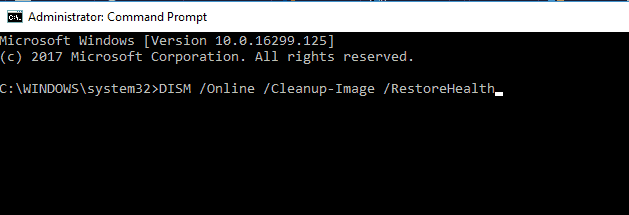
- Це може зайняти до 20 хвилин, іноді навіть більше, тому не переривайте це.
10. Виконайте чисте завантаження
- Натисніть Клавіша Windows + R і введіть msconfig. Натисніть Введіть або натисніть гаразд.
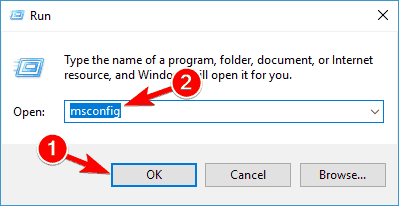
- Йти до Послуги вкладку та перевірте Сховати весь Microsoft послуги. Тепер натисніть Відключити все кнопку.
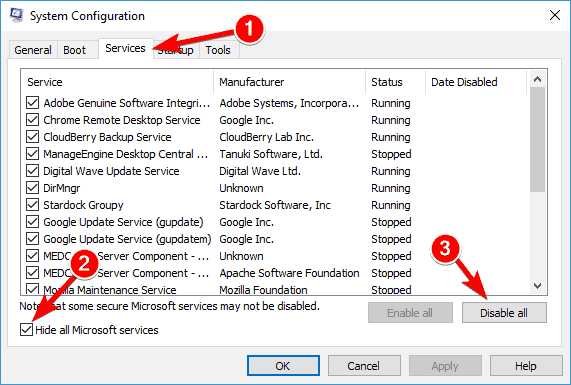
- Йти до Стартап та натисніть Відкрийте диспетчер завдань.
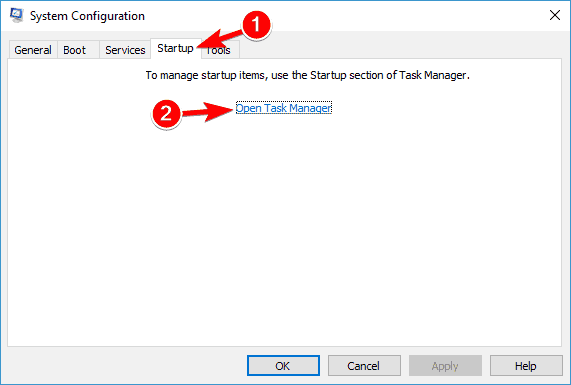
- Клацніть правою кнопкою миші перший елемент у списку та виберіть Вимкнути. Повторіть цей крок для всіх елементів запуску зі списку.
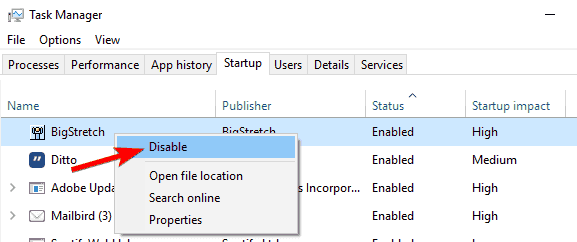
- Після вимкнення всіх елементів запуску закрийте Диспетчер завдань і повернутися до Системна конфігурація вікно. Клацніть Подати заявку і гаразд щоб зберегти зміни та перезавантажити ПК.

Примітка: Якщо проблема не з’являється знову, це означає, що причиною проблеми була стороння програма. Щоб знайти проблемну програму, потрібно вмикати програми та послуги по черзі, поки не знайдете причину.
Після цього ви можете видалити або вимкнути цю програму, і проблема буде остаточно вирішена.
Якщо ви хочете знати, як додати або видалити програми для запуску в Windows 10, перевірте цепросте керівництво.
Не вдається відкрити диспетчер завдань? Не хвилюйтеся, ми підібрали для вас правильне рішення.
Помилка 0x80131500 під час доступу до магазину Microsoft може бути проблематично, особливо якщо ви схильні часто завантажувати програми з магазину.
У більшості випадків ви можете виправити цю помилку, змінивши регіональні налаштування, але якщо це рішення не працює, спробуйте будь-яке інше рішення з цієї статті.
Як завжди, щоб отримати більше пропозицій чи питань, зверніться до розділу коментарів нижче.
 Проблеми все ще виникають?Виправте їх за допомогою цього інструменту:
Проблеми все ще виникають?Виправте їх за допомогою цього інструменту:
- Завантажте цей інструмент відновлення ПК оцінено Чудово на TrustPilot.com (завантаження починається на цій сторінці).
- Клацніть Почніть сканування знайти проблеми з Windows, які можуть спричинити проблеми з ПК.
- Клацніть Відремонтувати все виправити проблеми із запатентованими технологіями (Ексклюзивна знижка для наших читачів).
Restoro завантажив 0 читачів цього місяця.


